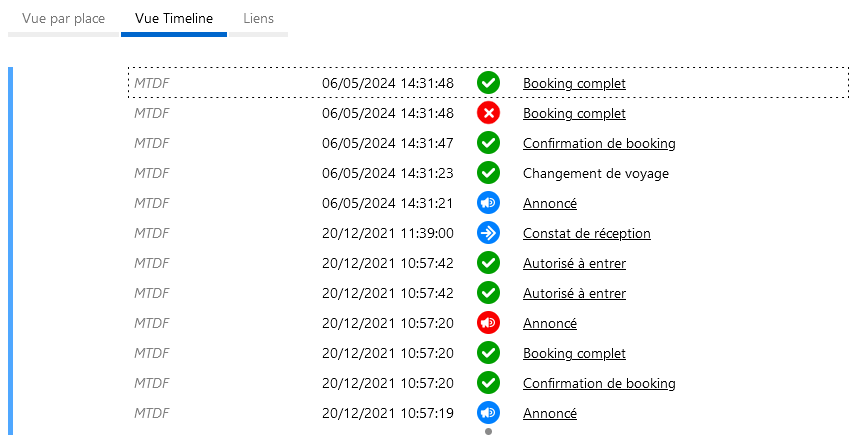Créer un changement de voyage
Acteurs
Agent de fret maritime | Commissionnaire de transport
Accès
Accueil > Logistics > Changement de voyage
Accueil > Logistics > Dossiers > Cargo Out > Créer un changement de voyage
Accueil > Logistics > Dossiers > Oubound > Créer un changement de voyage
Description
La fonction changement de Voyage permet de transférer les Unités de manutention annoncées sur un navire sur un autre navire.
L’agent de fret maritime ou le commissionnaire de transport habilité peut effectuer le changement de voyage.
Pas à pas
Depuis mon dossier, je clique sur le lien Créer un changement de voyage situé dans le bloc « Actions ».
Le formulaire « Sélection bookings ou unités de manutention pour changement de voyage » s’affiche.
Je renseigne un ou des champs de recherche :
- référence UM : référence de l’unité de manutention (ex. : le numéro d’un conteneur) ;
- identifiant UM : identifiant du passage portuaire de l’unité de manutention (ex : CNE0000001234) ;
- référence booking : référence interne du document ;
- identifiant booking : (ex. : DAE0000001234).
Pour effectuer une nouvelle recherche, je clique sur le bouton « Réinitialiser ».
Sinon, un tableau de résultats s’affiche.
Suivant ma recherche, je sélectionne :
- soit la ou les unités de manutention concernées ;
- soit le ou les documents d'annonce concernés.
Je sélectionne la ou les unités de manutention concernées. Elles se surlignent en jaune. Je clique sur le bouton « Suivant ».
Je peux aussi faire une sélection en masse. Je clique en haut de la colonne et cela sélectionne toutes les unités de manutention.
Ou utiliser les boutons « tout sélectionner » ou « tout désélectionner ».
Le formulaire « Changement de voyage » s’affiche.
Capture d'écran
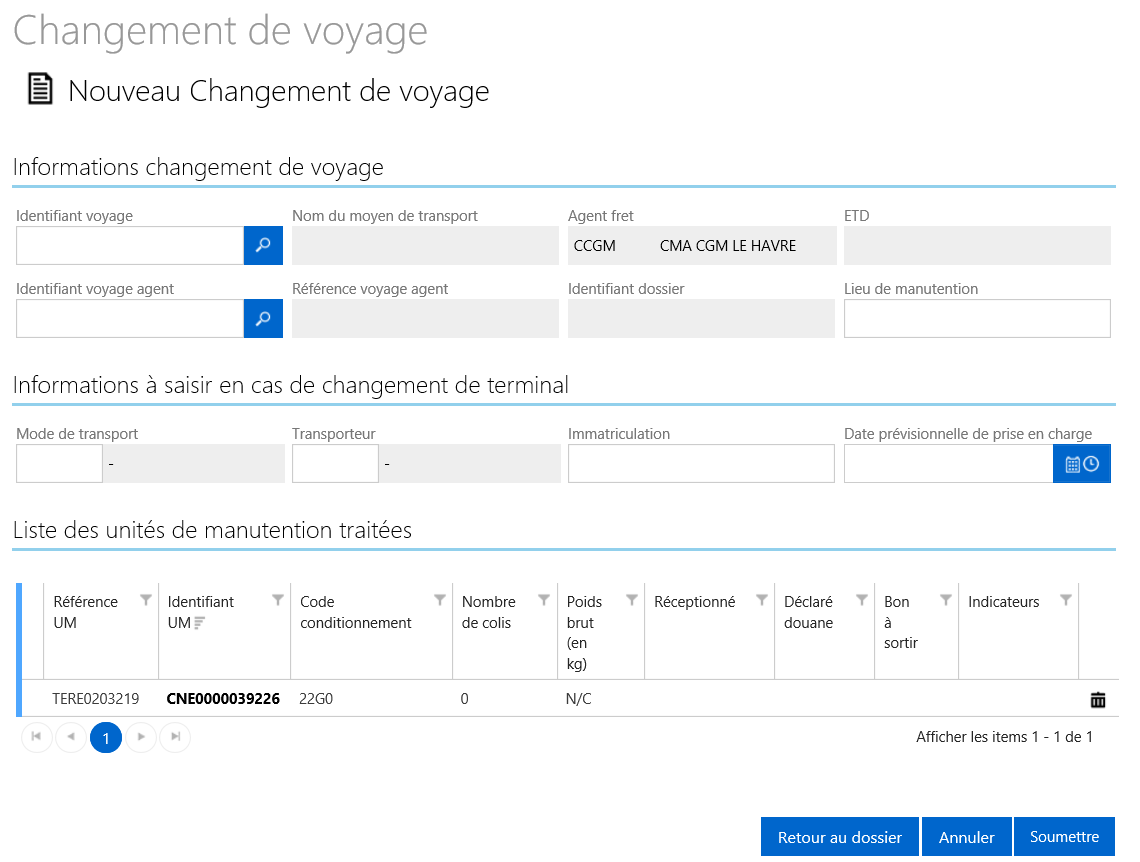
Informations changement de voyage
Après avoir renseigné le champ :
- Identifiant du nouveau voyage : (ex : VOS00000123 ou je peux renseigner le nom du navire).
Les champs suivants seront renseignés par défaut :
- nom du moyen de transport ;
- agent fret ;
- ETD ;
- identifiant du voyage agent ;
- référence du voyage agent ;
- identifiant dossier ;
- Lieu de manutention.
Informations à saisir en cas de changement de terminal
- mode de transport (ex : route) ;
- transporteur ;
- Immatriculation (facultatif) ;
- Date prévisionnelle de prise en charge (facultatif) à l'aide de l'icône « calendrier-horloge ».
Liste des unités de manutention traitées
Je visualise la ou les unités de manutention sélectionnées.
Je peux retirer une unité de manutention en cliquant sur l’icône « corbeille ».
Un message s'ouvre :
Êtes-vous sûr de vouloir supprimer cet enregistrement ?
Je clique sur « OK » pour supprimer ou sur « Annuler » pour annuler la suppression de l’unité de manutention.
Je valide mon formulaire en cliquant sur le bouton « Soumettre ».
Un message de succès apparaît.
« Le changement de voyage a été enregistré ».
Je suis redirigé vers mon dossier, je visualise ma demande de changement de voyage dans le bloc « Documents joints ».
En cliquant sur le lien Identifiant UM en gras, je suis dirigé vers le tracing, où je visualise le changement de voyage validé.
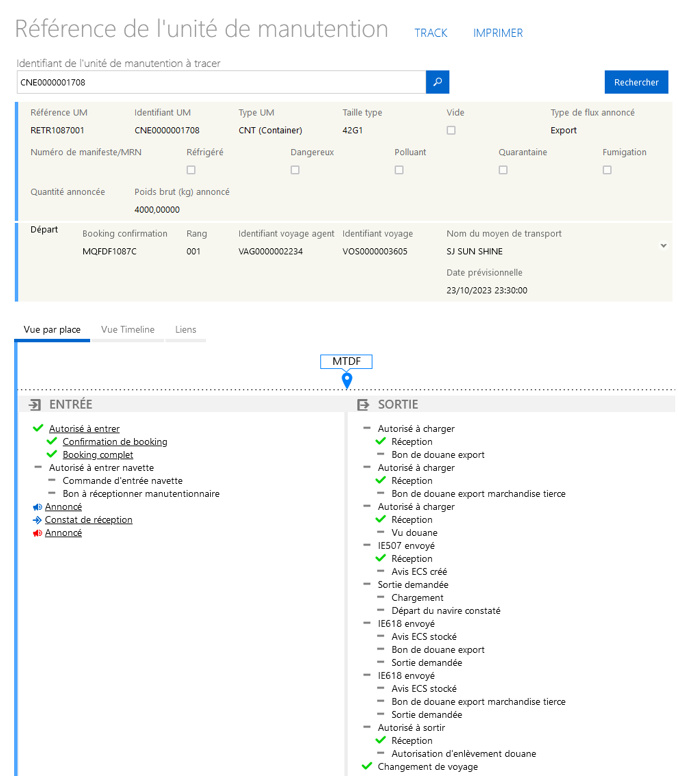
Les vues par place et timeline affichent l'autorisation de changement de voyage.